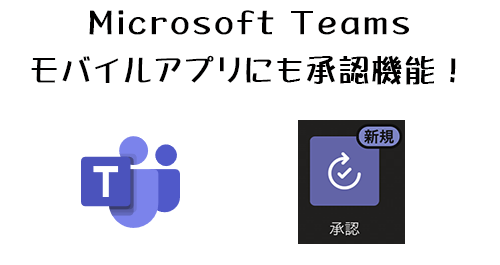
Microsoft Teams に承認の機能が展開され、意外と奥が深いので記事を分けて書いてるけど、そんな中、モバイルアプリにも承認アプリが追加されていたのでちょっと見てみます。
【 Microsoft Teams 「承認」シリーズ】
[1] Microsoft Teams :承認アプリが一般展開されたようです
[2] Microsoft Teams :「承認」機能をチャットで使ってみる
[3] Microsoft Teams :モバイルアプリにも「承認」が展開された(この記事)
[4] Microsoft Teams :「承認」機能をチームのチャネルで使ってみる
※相変わらず iPhone のみで触ります。
まず、モバイルアプリに新しいアプリが展開されると下部のナビゲーションあたりに「新しいアプリが」みたいな表示が出ます。数秒で消えるのでいつもスクショ撮り損ねるんだけど今回も撮り損ねました…。で、ナビゲーションの右の「…」をタップすると、
▼「承認」がありました
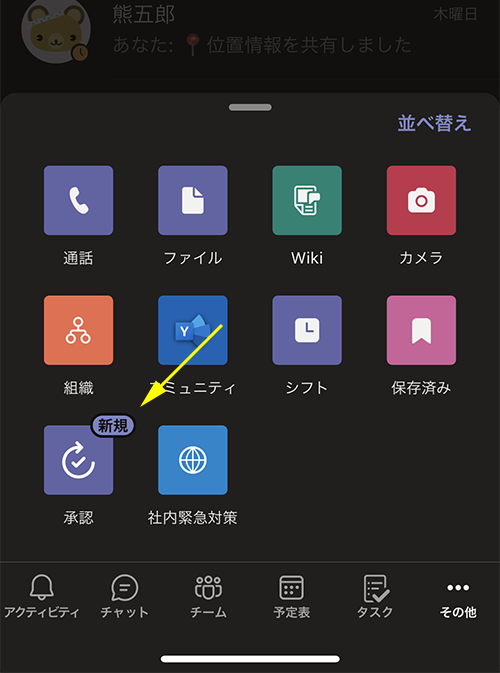
▼中はこんな感じ

UIは当然違えど、基本的にはPCと同じ感じですね。受信済みと送信済みがタブで分かれて、環境も選択できます。それぞれの申請をタップすると、
▼申請の情報やステータスが表示されます
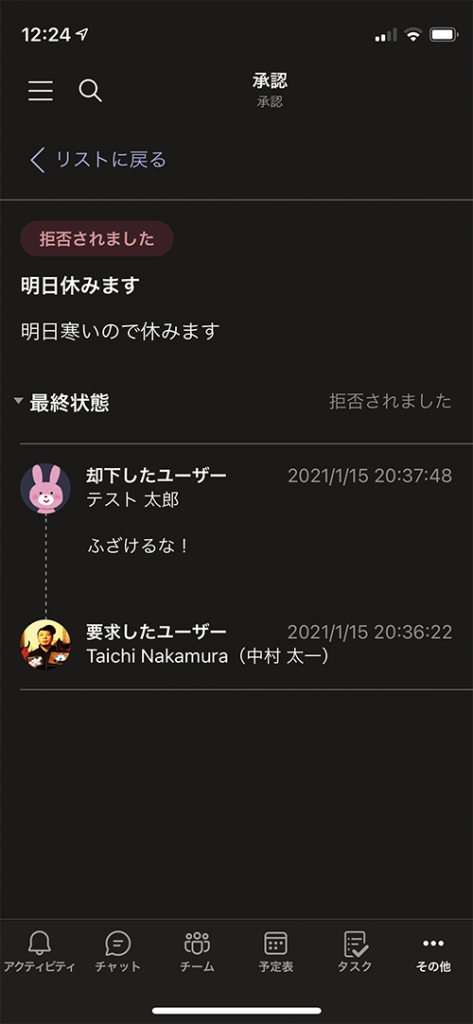
また、申請もモバイルアプリからできます。
▼メッセージ入力欄の左の「+」をタップ
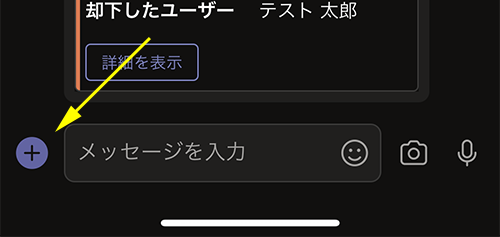
▼「承認」をタップ
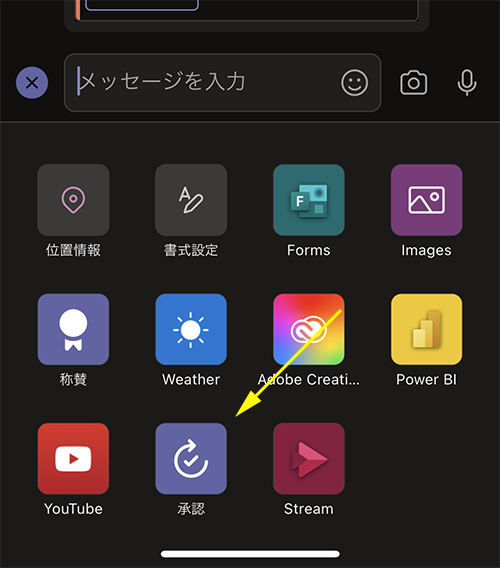
▼ここから申請できます
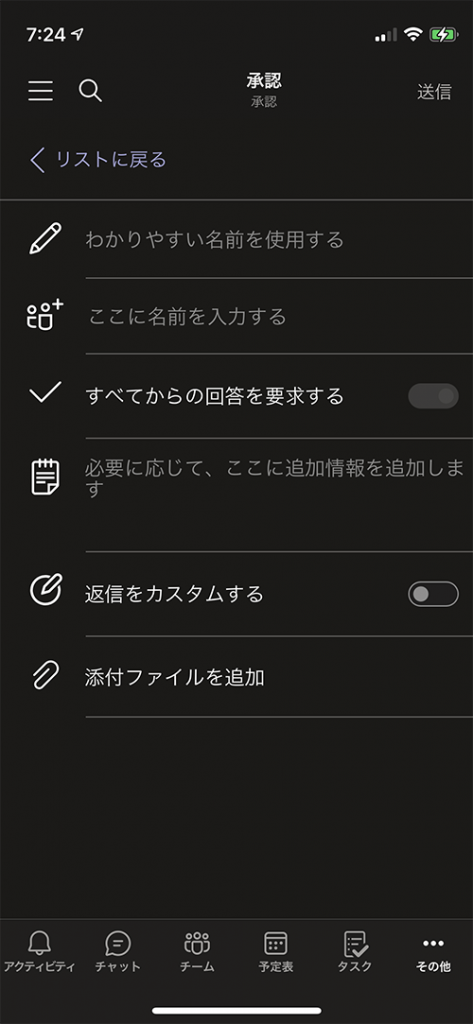
▼モバイルから申請できました
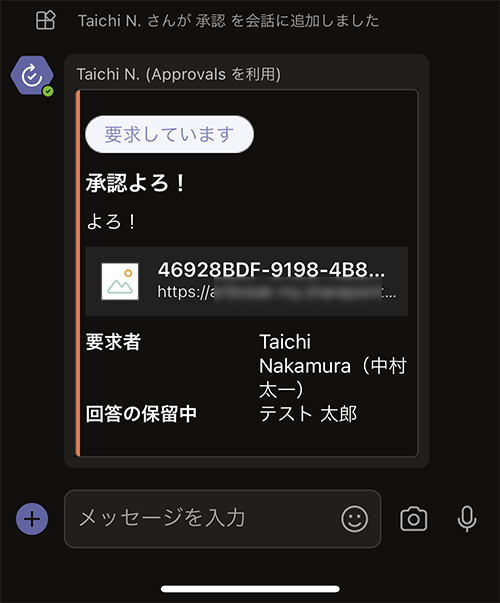
▼添付ファイルはPCと同じく OneDrive の「 Approvals Document 」に
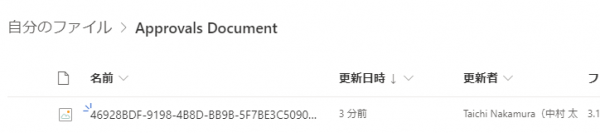
という事で、承認機能はモバイルアプリからも使えます。是非使ってみましょう。
【 Microsoft Teams 「承認」シリーズ】
[1] Microsoft Teams :承認アプリが一般展開されたようです
[2] Microsoft Teams :「承認」機能をチャットで使ってみる
[3] Microsoft Teams :モバイルアプリにも「承認」が展開された(この記事)
